بهینهسازی تصویری برای غیرفعالسازی دستیار صوتی ویندوز 10
فناوران ۷ ماه پیش
کورتانا به عنوان یکی از ابزارهای مدیریت صوتی و هوشمند شرکت مایکروسافت، با عرضه ویندوز 10 در سیستم عامل ویندوز معرفی و ارائه گردید. این ابزار هوشمند با قابلیت های متنوع خود، امکان برقراری ارتباط صوتی و انجام فرامین مختلف را برای کاربران فراهم می آورد. در این گزارش تصویری، نحوه غیرفعال کردن و غیرقابل دسترس نمودن کورتانا در ویندوز 10 به تفصیل مورد بررسی و تشریح قرار خواهد گرفت تا کاربران بتوانند بر اساس نیاز و ترجیحات خود، میزان دسترسی و فعالیت این ابزار هوشمند را مدیریت نمایند.
چگونه در ویندوز 10 کورتانا را غیر فعال کنیم؟
کورتانا (cortana) یک دستیار صوتی است که در ویندوز 10 تعبیه شده است و به کاربران امکان می دهد تا با استفاده از دستورات صوتی ساده، کارهای روزمره خود را به آن واگذار کنند. این ابزار می تواند به سهولت زندگی روزمره کاربران کمک کند. با این حال، برخی کاربران ممکن است علاقه ای به استفاده از این ابزار نداشته باشند. در این مقاله، راهکارهای غیرفعال سازی کورتانا در ویندوز 10 به تفصیل بررسی می شود تا کاربران بتوانند این ابزار را بر اساس نیازهای خود مدیریت کنند.
از این رو اگر به چنین ابزار و ویژگی نیاز ندارید و احساس می کنید که این ابزار مزاحم کارهای روزمره شما می باشد، می توانید خیلی ساده آنرا غیرفعال کنید و دیگر در مقابل چشمان شما قرار نخواهد گرفت. از این رو اگر شما نیز این احساس را دارید، می توانید تنها در چند مرحله کورتانا را در ویندوز 10 غیرفعال کنید که ما در ادامه این گزارش از بخش تکنولوژی نمناک شما را بصورت مرحله به مرحله با نحوه غیر فعال کردن کورتانا (disable cortana in windows 10) آشنا کرده ایم. همراه ما باشید.
قبل از غیرفعال کردن کورتانا در ویندوز 10
زمانیکه ویندوز 10 برای اولین بار رونمایی شد، فرایند غیرفعال کردن کورتانا بسیار ساده بود اما در طی این فرایند جستجوی ویندوز دچار مشکل می شد. این در حالی است که بعد از انتشار آپدیت های مختلف برای ویندوز 10، گزینه جستجو ویندوز را همانند گذشته قطع نمی کند، اما می تواند تاثیرگذار باشد و همانند گذشته غیرفعال کردن کورتانا دیگر آسان نیست چرا که در طی آپدیت های اخیر، این ابزار کمی سخت تر نسبت به گذشته غیر فعال خواهد شد و به همین دلیل آموزش های قدیمی کارساز نخواهند بود.
نگران نباشید! مراحلی که ما در ادامه آنها ذکر کرده ایم، می توانند شما را در این مسیر کمک کنند. همان گونه که گفته شد، کورتانا صرفا در ویندوز 10 و جستجوی آن قرار دارد بنابراین اگر کورتانا را غیرفعال کنید، از مزیت های آن دیگر برخوردار نخواهید بود. برای مثال دیگر اخبار، یادآوری های روزانه، جستجو با صدا و تعداد زیادی از قابلیت ها برای شما غیرفعال خواهند شد. اما قسمت جستجو در طی این روش و آموزش دچار مشکل نخواهد شد. به همین دلیل توصیه می شود قبل از غیرفعال کردن کورتانا، حتما یکWindows Restore Point ایجاد کنید تا برای شما پشیمانی به بار نیاید.
1- عبارت "system restore" را در کادر جستجو ویندوز تایپ و جستجو کنید و سپس گزینه "Create a restore point" را انتخاب نمائید.
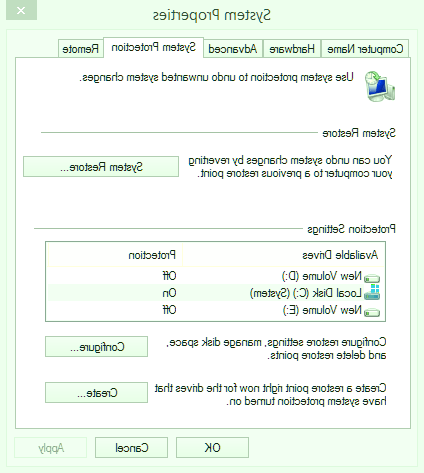
2- در قسمت پائینی پنجره گزینه Create را انتخاب کنید.
3- هم اکنون نام معینی را به دلخواه انتخاب کنید و سپس Create را انتخاب کنید.
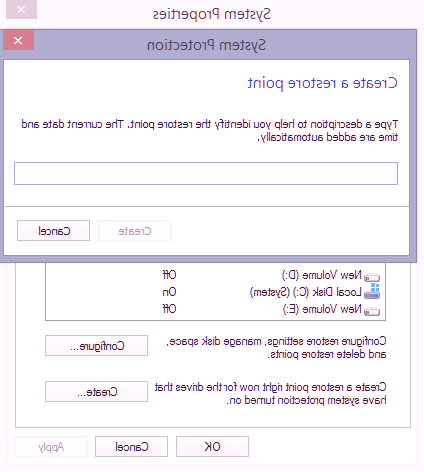
آموزش غیرفعال کردن کورتانا
بهترین راه برای غیر فعال کردن کورتانا در ویندوز 10، استفاده ازGroup Policy است کهGPEdit به ما این امکان را می دهد تا کورتانا را با در کمترین زمان ممکن خاموش و غیرفعال کنید. نکته منفی این است که این آموزش تنها برای ویندوز های10 Pro وEnterprise کاربرد دارد. بنابراین اگر ویندوز شما یکی از دو نسخه ذکر شده است، طبق مراحل ذیل پیش بروید؛
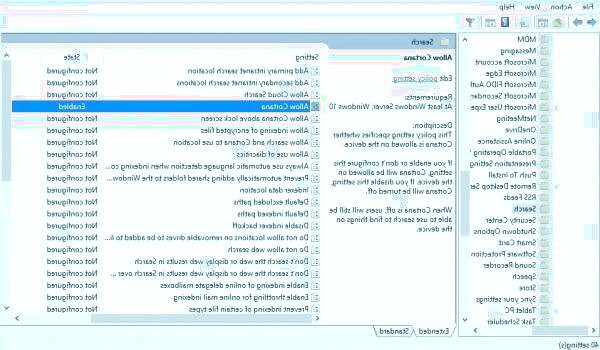
1- دو کلید win+r را از صفحه کلید بصورت همزمان با یکدیگر بفشارید. در کمتر از یک ثانیه، پنجره Run برای شما اجرا خواهد شد. در کادر خالی عبارت"gpedit.msc" را وارد و جستجو کنید.
2- از پنجره سمت چپ به ترتیب واردComputer Configuration سپسAdministrative Templates سپسWindows Components وSearch شوید.
3- هم اکنون از سمت راست گزینه Allow cortana را انتخاب کنید
4- بر روی این گزینه راست کلیک کنید و سپس گزینه Edit را انتخاب نمائید.
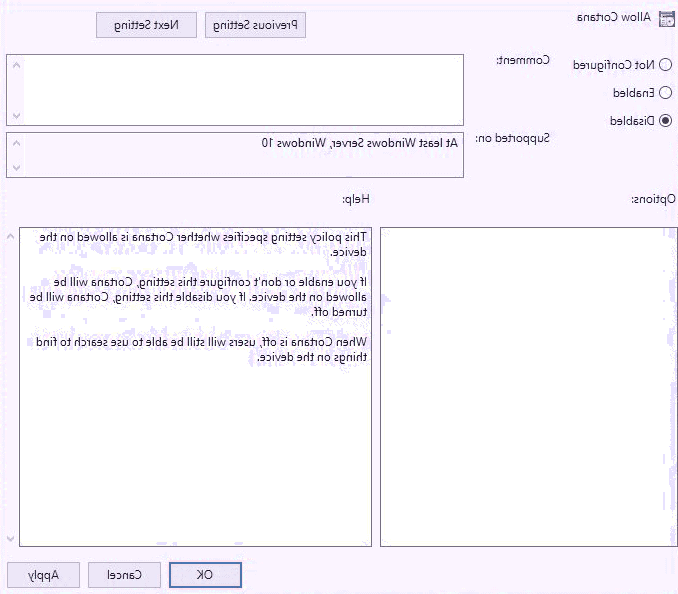
5- هم اکنون گزینه Disabled را انتخاب نمائید.
6- سپس گزینه Apply را انتخاب کنید تا پنجره بسته شود. هم اکنون شما باید گزینه Disabled را بجای Enabled در گزینهAllow cortana مشاهده کنید.
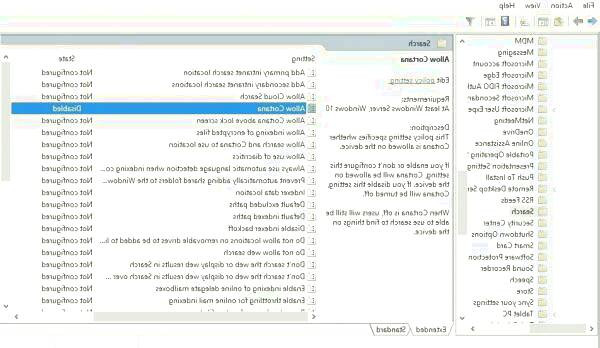
هم اکنون کورتانا در ویندوز 10 با استفاده از "gpedit.msc" بصورت کامل غیرفعال شده است. از این رو اگر می خواهید این قابلیت را مجددا فعال کنید، می بایست در مرحله پنجم، بجای گزینه Disabled، گزینه Enabled را انتخاب کنید تا مجددا فعال شود.